Hello啊!大家好!这里是社会主义打工人小柒!
又是活力满满打工的一天!
我以十二分的热情在努力工作中,领导在群里发来一堆PDF文档希望我尽快将其整理成PPT!
同事对我投来同情的目光!
我轻蔑一笑,告诉她大可不必,只想说这次的任务真的刚好撞我枪口上了!
我甚至连电脑都没用上,十五分钟后就直接将PPT发给了领导!领导一如既往地表示非常满意!
今天我就来介绍一个超简单的PDF转PPT的方法吧!

大家看到名字可能会很怀疑,这不是一款识别软件吗?没错!它确实主打文字识别但是人家也兼具文件格式转换啊!而且架不住人家的转换率真心不错啊!
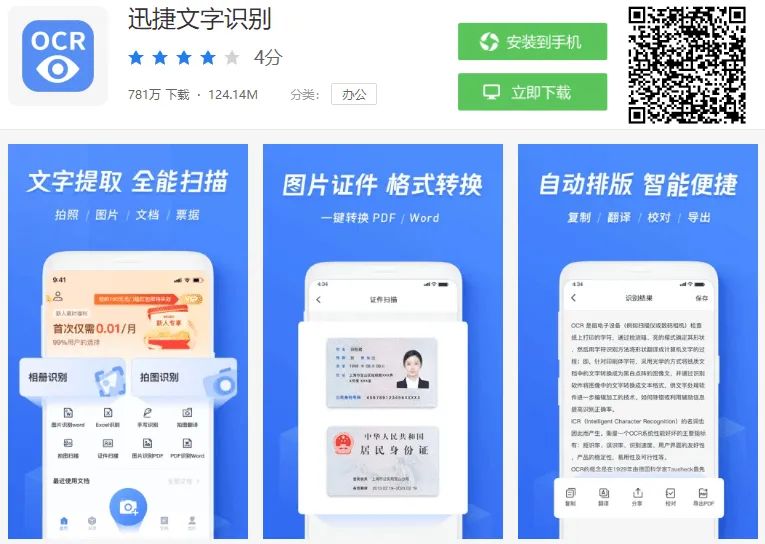
具体步骤:
第一步:启动软件,进入操作界面,点击切换到“发现”界面,选择“pdf工具箱”功能,随后点击“PDF转PPT”;
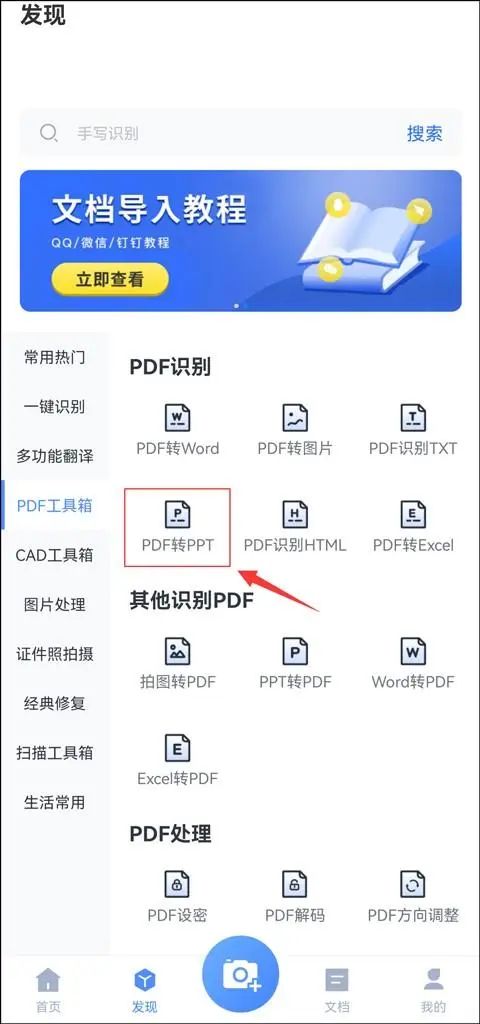
第二步:随后导出待转换的PDF文件,点击选中即可;
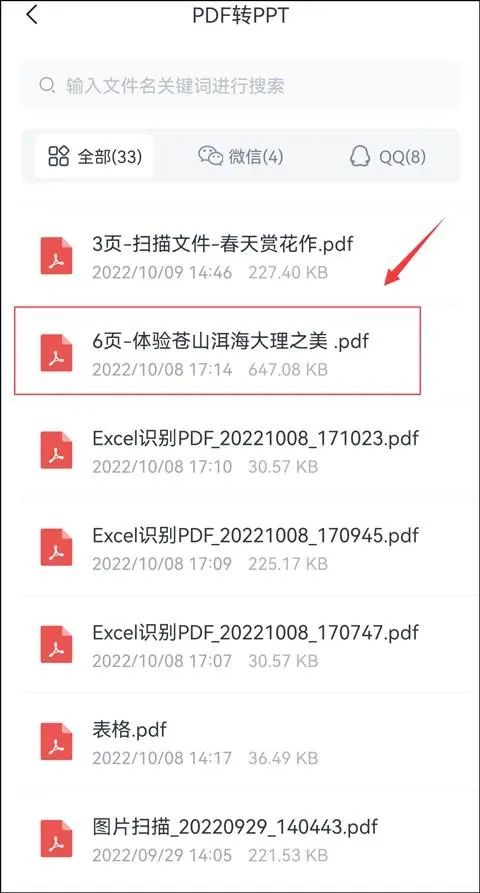
第三步:选择pdf文档后,系统会自动开启格式转换,等待片刻;系统就会提示转换成功,ppt文档将自动保存到手机中啦!
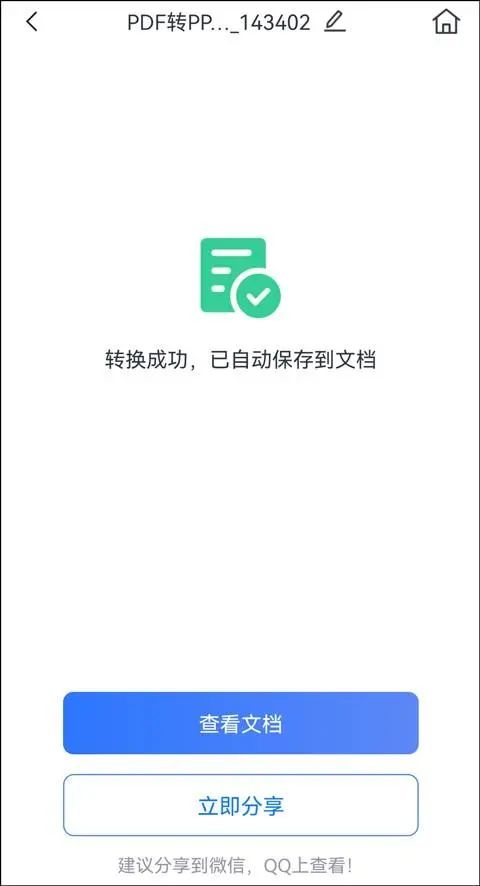
第四步:点击“查看文档”,即可查看文件效果啦!或者点击“立即分享”,则可以将文档发送给其他人或是电脑端。
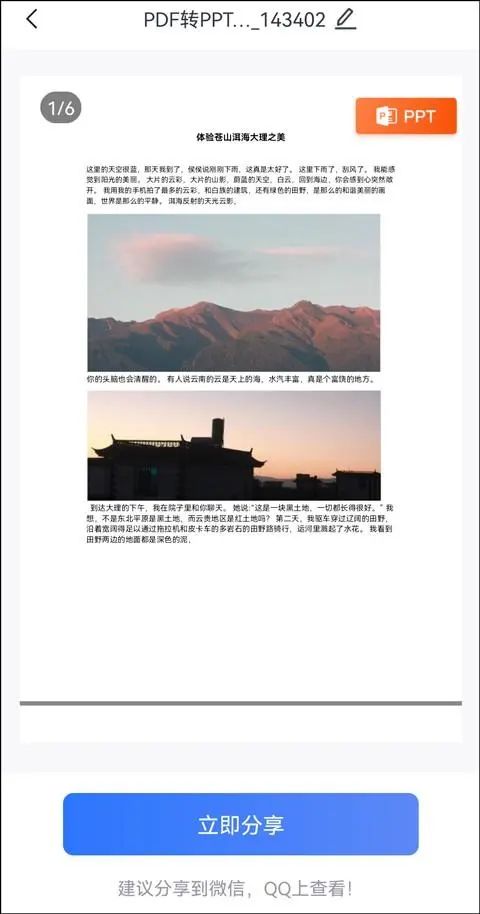
以上就是本次PDF转PPT的全部分享啦!有需要的小伙伴快去试试吧!如果小伙伴们有更好的方法,欢迎留言分享啊!
●办公人士必知!试试这样图片转Word,只需3秒,图片即可转文字!
●如何实现手机投屏到电脑?试试这样操作,简单两步,完美实现!
●干货篇!这种图片转Excel的方法,简单一键,瞬间转换,保留格式!
●图片怎么转JPG?分享三个小技巧,只需轻轻一点,无损转换!
文章为用户上传,仅供非商业浏览。发布者:Lomu,转转请注明出处: https://www.daogebangong.com/fr/articles/detail/So%20convenient%20Share%20a%20small%20trick%20to%20convert%20PDF%20to%20PPT%20and%20it%20only%20takes%20three%20steps%20to%20operate%20on%20the%20mobile%20phone.html

 支付宝扫一扫
支付宝扫一扫 
评论列表(196条)
测试